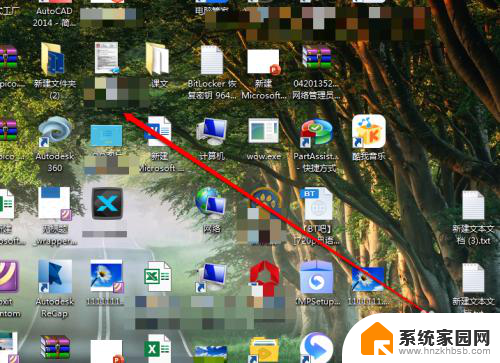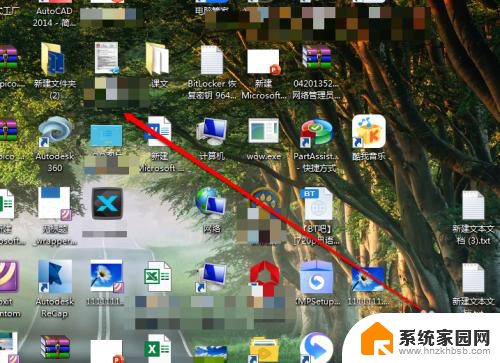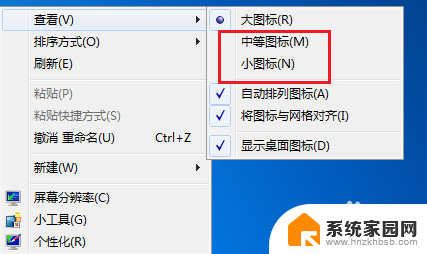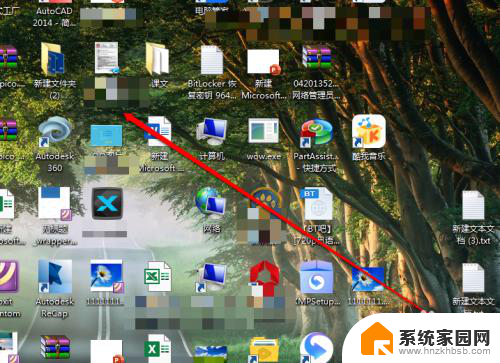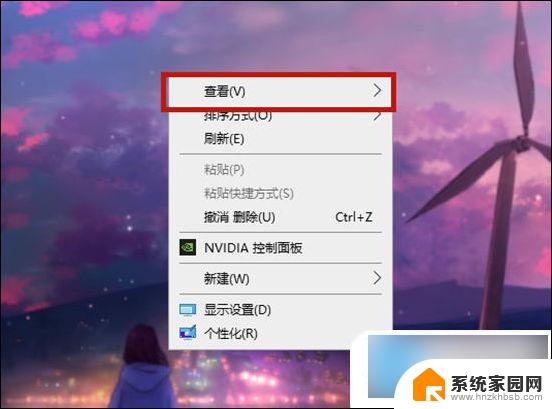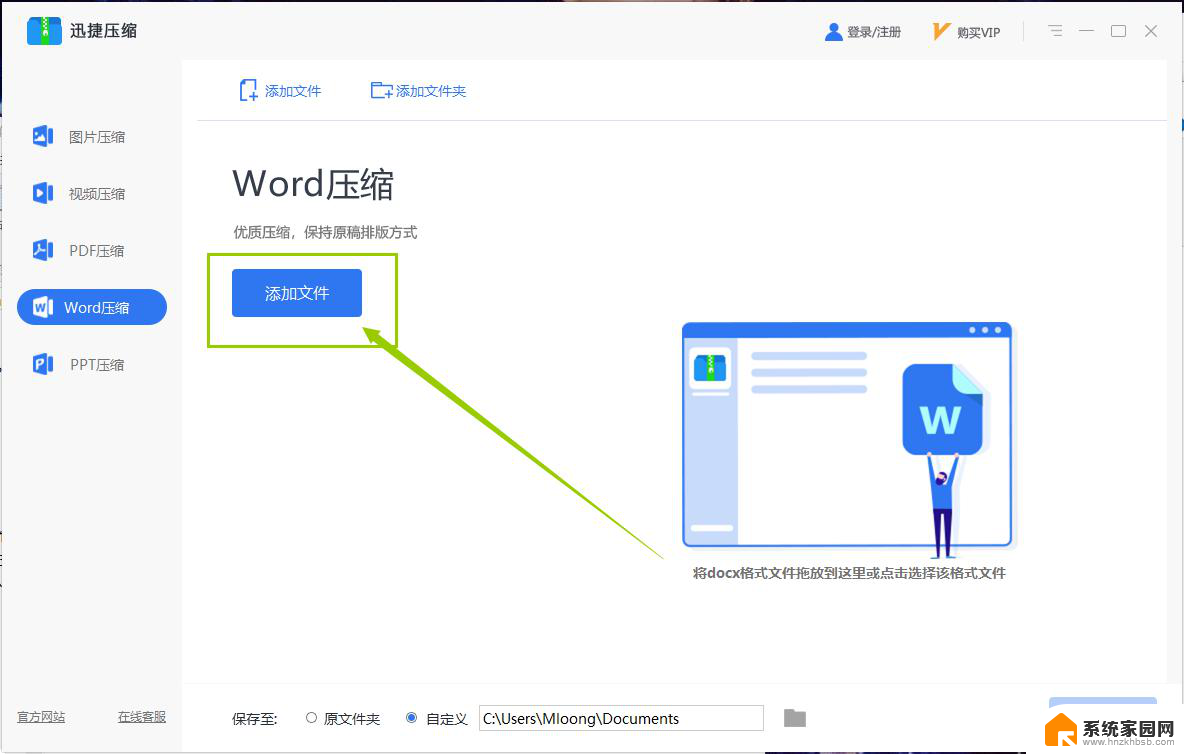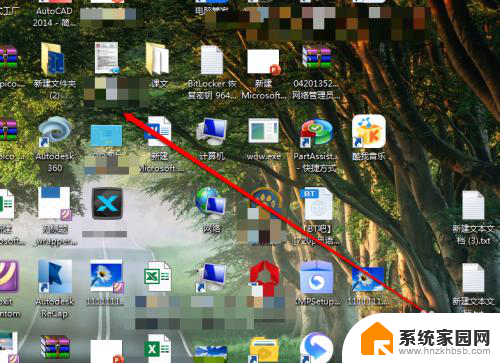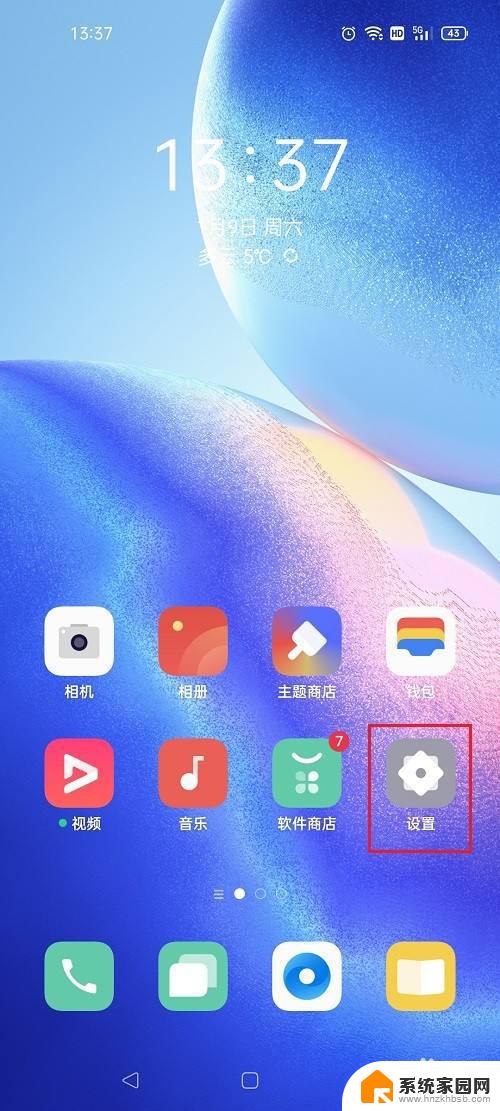图标变小怎么设置 电脑桌面图标怎么缩小
更新时间:2024-01-03 16:50:35作者:jiang
电脑桌面上的图标大小对于我们来说非常重要,因为它直接影响到我们使用电脑的效率和舒适度,有时候我们可能会遇到图标变大的问题,这不仅占据了屏幕空间,还使得桌面变得杂乱不堪。要如何设置电脑桌面图标的大小呢?只需简单的几个步骤就能轻松地将图标缩小至理想大小。在这篇文章中我们将介绍一些简单的方法来解决这个问题,帮助您更好地管理电脑桌面上的图标。
具体方法:
1.最普遍的方法:鼠标右键点一下空白桌面,出现“查看”。在查看中调一下图标的大中小。
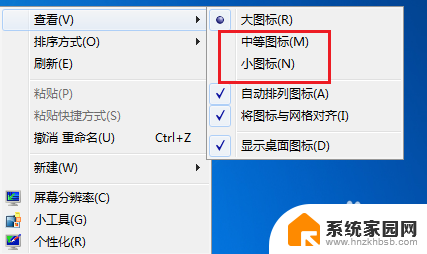
2.调整分辨率:鼠标点击右键找到“屏幕分辨率”字样,点开分辨率设置。
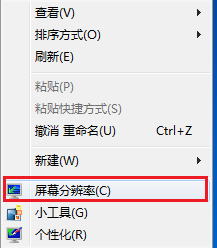
3.一般上我们采用电脑推荐的,大家也可以自由设置。试试看哪个最适合您的感觉。
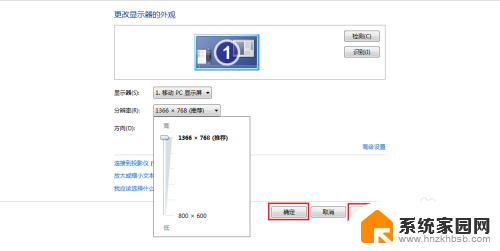
4.打开“个性化”,在个性化里左底部,鼠标左键点击“显示”两字。
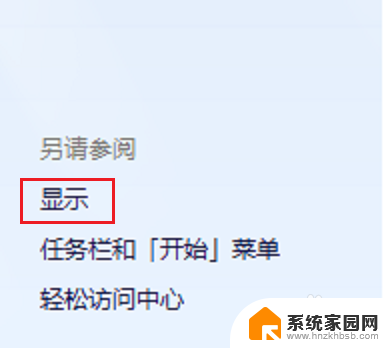
5.选择调整页面的整体大小,一般都为默认较小,然后点击“应用”。
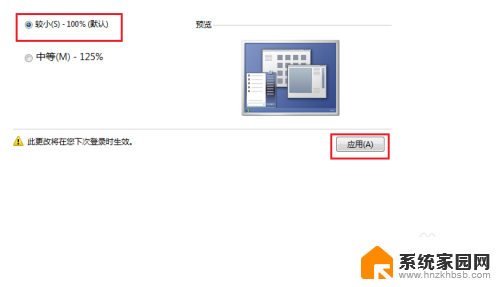
6.立即注销的话开机后图标就成为我们刚才的选择,也可以等我们想关电脑的时候再注销。
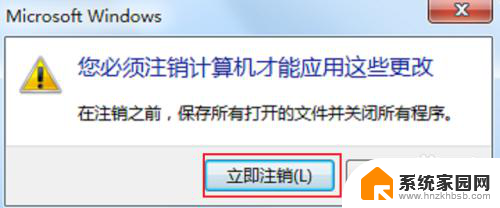
7.小编注销了一次,重新看桌面,图标的大小正好,很适合自己。

以上就是如何调整图标大小的全部内容,如果您遇到相同的问题,可以参考本文中介绍的步骤进行修复,希望这对您有所帮助。